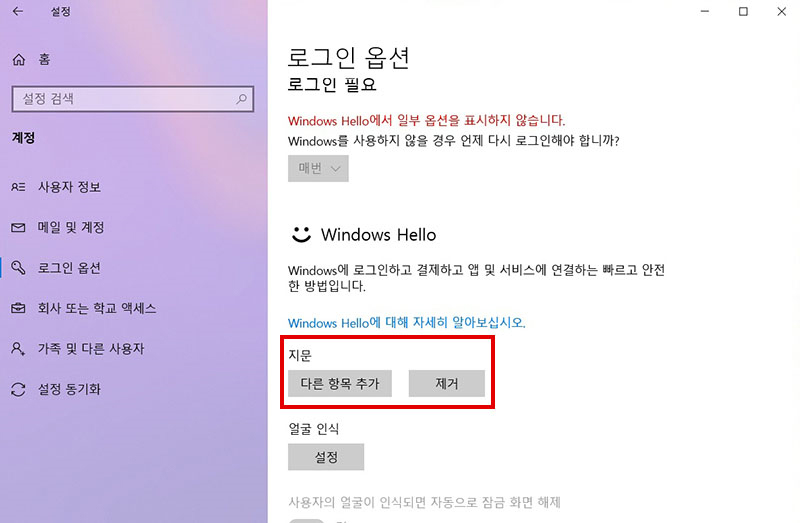Windows 10 지문 인식 로그인 기능 사용하는 방법
- 날짜 2020-03-03
- 조회수 55,357
Windows 10(Ver 1809) 로그인 암호를 입력하는 대신 지문을 이용하여 잠금 화면을 해제할 수 있습니다.
[지문 인식 주의사항]
- 동전, 열쇠, 목걸이와 같은 금속 물체로 인해 지문 인식 센서에 흠집이 나지 않도록 주의하세요.
- 지문 인식 센서 또는 손가락이 지저분하거나 물기가 있다면 깨끗이 닦거나 물기를 제거한 후 지문을 인식시키세요.
- 손가락의 표면이 매끄럽지 않으면(상처가 있거나 손가락이 물에 불어 있는 경우) 지문이 잘 인식되지 않을 수 있습니다.
- 손가락이 너무 작거나 가는 경우 지문 인식률이 떨어질 수 있습니다.
- 손가락을 구부리거나 손끝을 이용해 지문을 인식하면 지문 인식률이 떨어질 수 있습니다. 손가락이 지문 인식 센서를 완전히 덮도록 대세요.
- 지문 인식률을 높이려면 주로 사용하는 손의 지문을 등록하세요.
- 주위가 건조하면 제품에 정전기가 발생할 수 있습니다. 주위가 건조할 때에는 지문 인식 기능 사용을 피하거나, 기능을 사용하기 전에 금속 물체를 만져서 정전기를 없앤 후 사용하세요.
■ 지문 등록하기
- 1. 바탕화면의 작업표시줄에서 [시작] 버튼을 클릭 후 [설정]을 선택하세요.
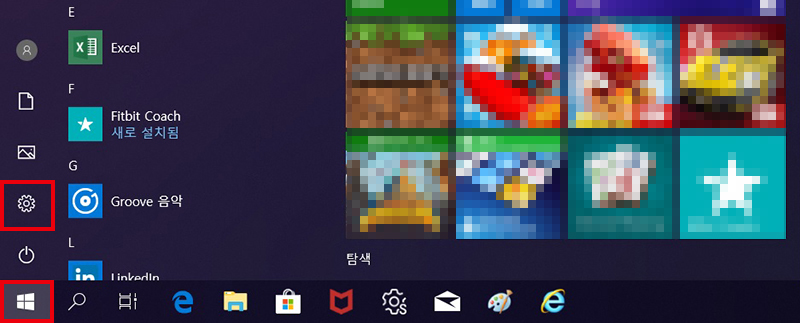
- 2. [계정]을 선택하세요.
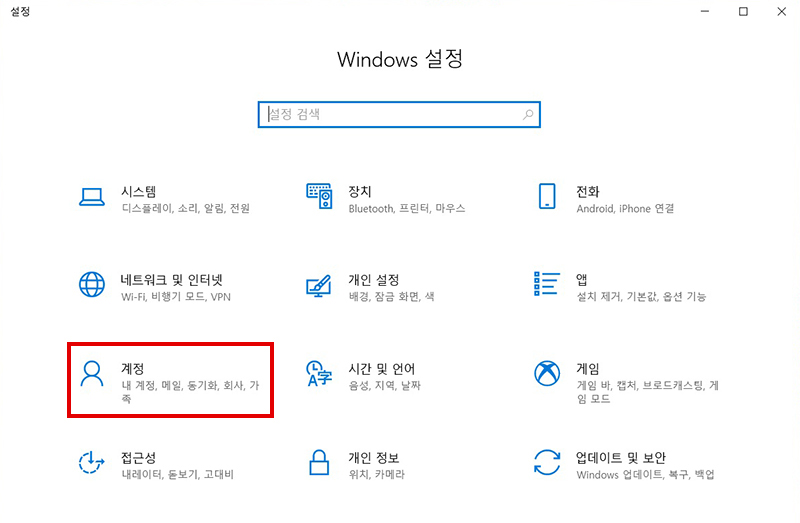
- 3. [로그인 옵션]를 선택하세요.
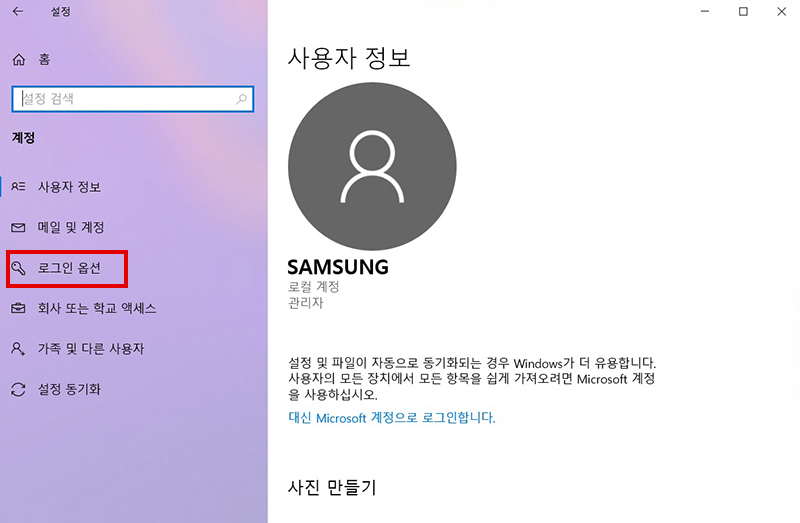
- 4. 지문 인식 기능을 사용하려면 먼저 [계정] 암호가 설정되어 있어야 합니다.
[암호]에서 [추가]를 선택하여 Windows 계정 암호를 먼저 설정하세요.☞ [Windows 10] Windows 계정 로그인 암호 설정 및 제거하기
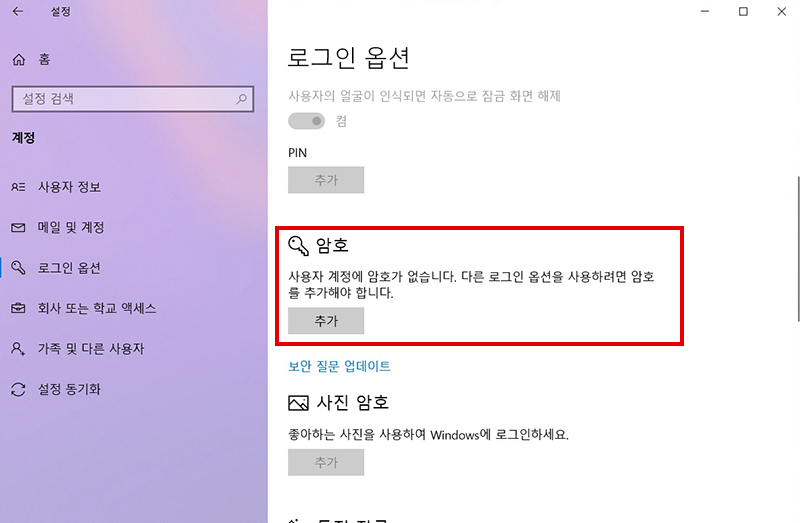
- 5. Windows 계정 암호를 설정하였다면, 지문 항목에서 [설정]을 선택하세요.
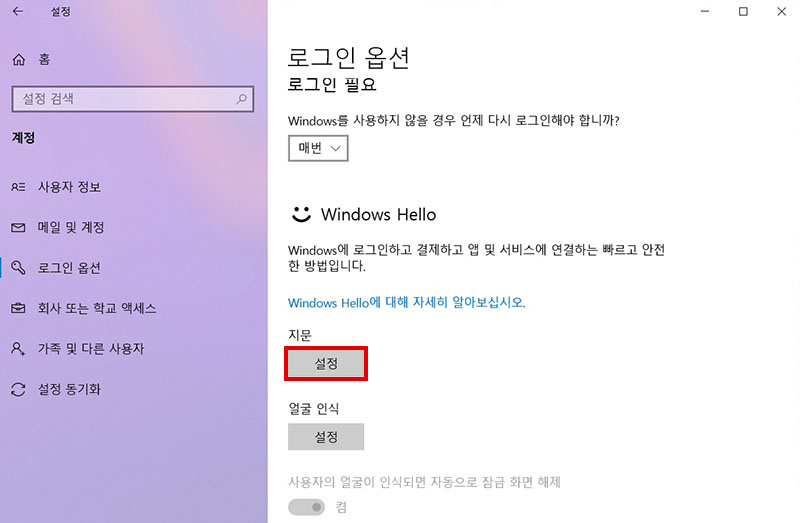
- 6. [Windows Hello 시작]에서 [시작] 버튼을 클릭하세요.
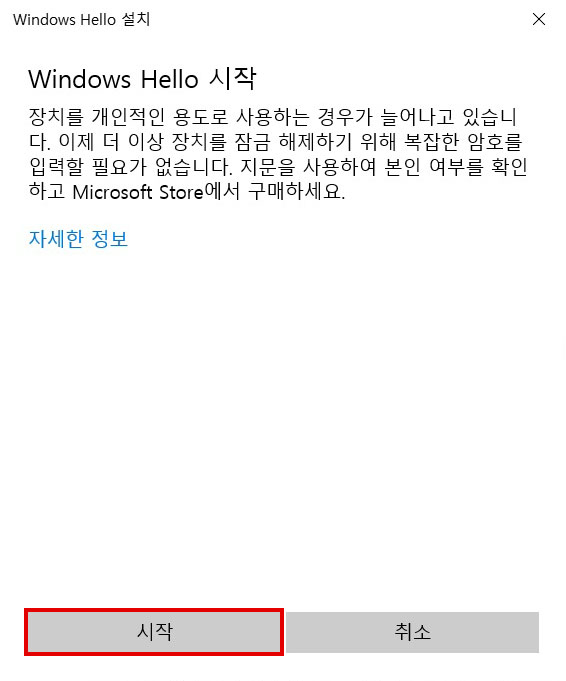
- 7. [지문 센서 터치] 항목에 나타나면 지문 센서에 손가락을 대세요.
※ 지문 인식 센서의 위치는 모델에 따라 다를 수 있습니다.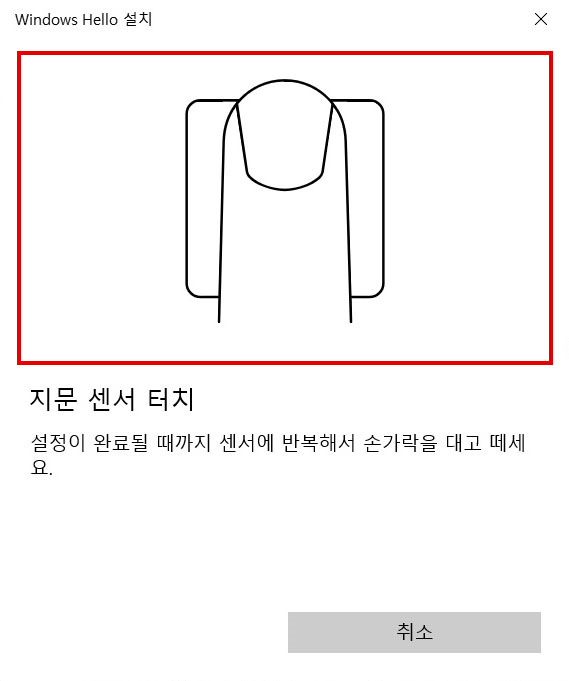
- 8. 지문 설정이 완료될 때까지 지문 인식 센서에 반복하여 손가락을 대었다 떼세요.
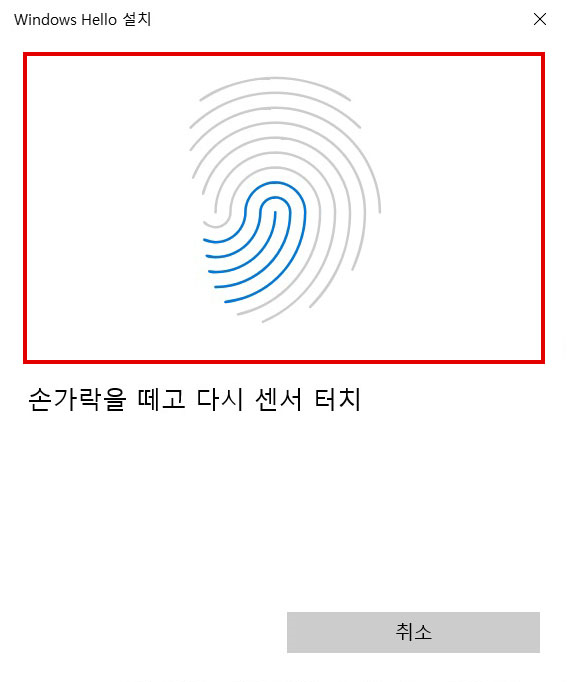
- 9. 지문 설정이 완료 되었다면 [몇 가지 추가 사항] 에서 [PIN 설정]을 선택하세요.
※ 지문 인식 전에 미리 PIN을 설정해 두었다면 해당 항목은 설정하지 않으셔도 됩니다.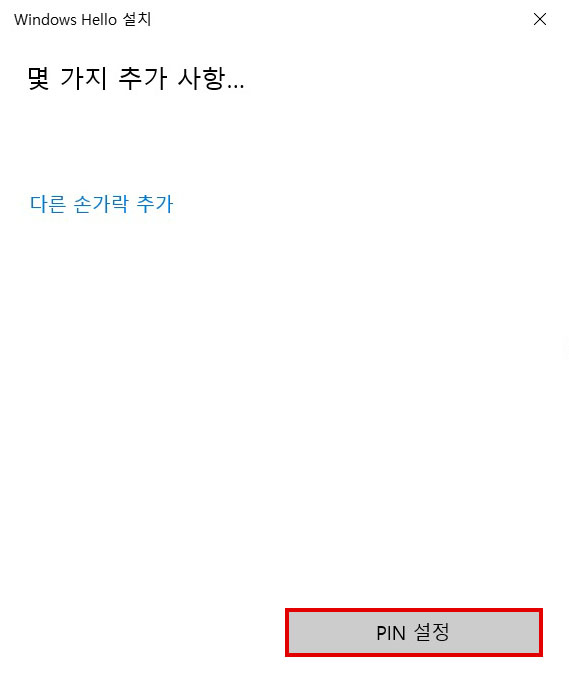
- 10. 설정한 Windows 계정 암호를 입력하고 [확인]버튼을 선택하세요.
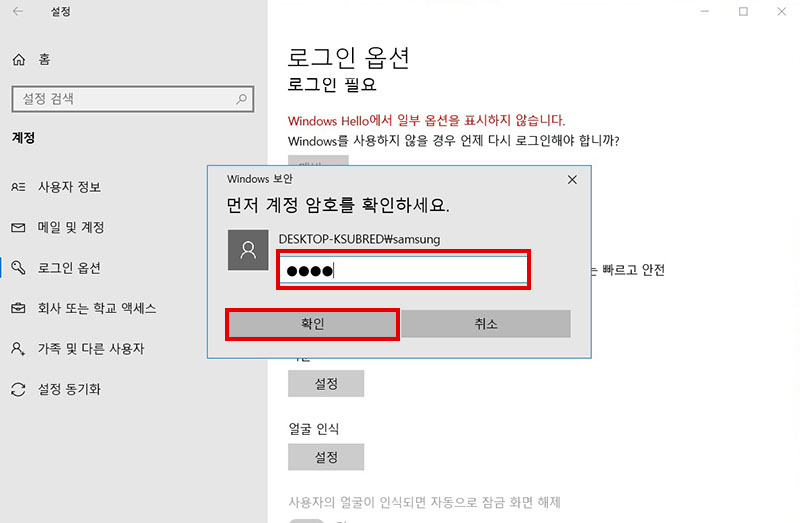
- 11. 적용할 PIN을 입력한 후 [확인] 버튼을 선택하세요.
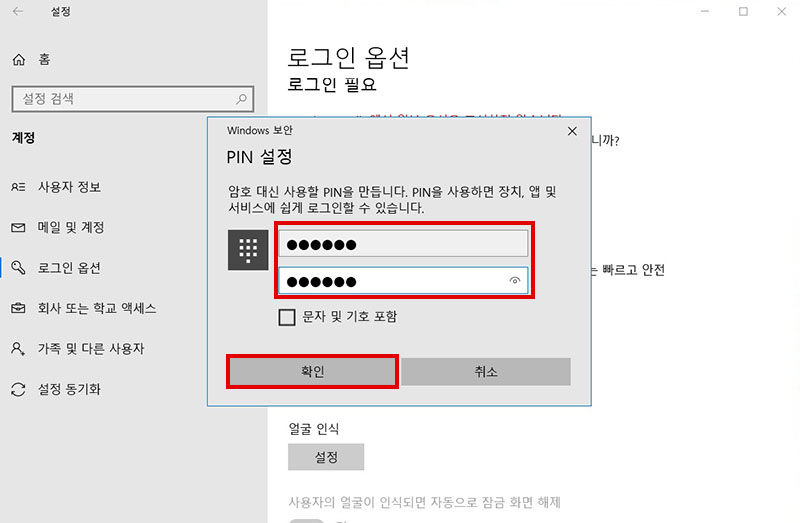
- 12. 지문이 등록 되었습니다.
다른 손가락의 지문을 추가로 등록하려면 [다른 항목 추가] 버튼을 선택하거나, 지문을 지우고 싶을 경우엔 [제거] 버튼을 클릭하여 제거하실 수 있습니다.